Przewodnik dotyczący ukrywania aplikacji w systemie Android bez rootowania
Autorstwa Adela D. Louie, Ostatnia aktualizacja: 27 grudnia 2019 r
Nasze urządzenia mobilne służą jako jedna z najcenniejszych rzeczy, jakie mamy. Dlatego większość ludzi chciałaby mieć trochę prywatności z tym, co zawiera ich urządzenie mobilne. Niektórzy ludzie mogą chcieć ukryć niektóre zdjęcia, wiadomości, których inni nie chcą widzieć.
W miarę upływu czasu będziemy bardziej polegać na naszych urządzeniach mobilnych i właśnie wtedy możesz odkryć, że są w nich ukryte aplikacje. Dlatego niektórzy pytają, jak ukryć aplikacje na Androidzie bez rootowania swojego urządzenia.
Jest właściwie kilka sposobów jak ukryć aplikacje na Androida bez rootowania Twoje urządzenie. W tym artykule pokażemy Ci, w jaki sposób możesz ukryć aplikacje, których nie chcesz, aby inni widzieli na Twoim urządzeniu z Androidem. Możesz wybrać jedną z metod, które zamierzamy ci pokazać, abyś wiedział, który z nich będzie dla Ciebie najlepszy.
Część 1: Jak ukryć aplikacje na Androidzie bez rootowania lub aplikacjiCzęść 2: Jak ukryć aplikacje na Androidzie bez rootowania za pomocą aplikacji HiderCzęść 3: Jak ukryć aplikacje na Androidzie bez użycia programu uruchamiającegoCzęść 4: Wniosek
Ludzie również czytająUżyj Kies do tworzenia kopii zapasowych / przywracania aplikacji i ustawień w Galaxy S / NoteNajlepsze narzędzia do tworzenia kopii zapasowych aplikacji i danych aplikacji na urządzenia z Androidem
Część 1: Jak ukryć aplikacje na Androidzie bez rootowania lub aplikacji
W tej metodzie pokażemy, jak można ukryć dowolne aplikacje na urządzeniu z Androidem, wyłączając je w Ustawieniach urządzenia z Androidem. W ten sposób aplikacja, którą chcesz ukryć, nie będzie już wyświetlana na ekranie Androida. Oto kroki, które musisz wykonać.
- Krok 1: Śmiało i uruchom Ustawienia na urządzeniu z Androidem.
- Krok 2: Następnie wybierz „Aplikacje”.
- Krok 3: Wtedy będziesz mógł zobaczyć na ekranie listę aplikacji, które masz na urządzeniu z Androidem.
- Krok 4: Z tej listy wybierz aplikację, którą chcesz ukryć.
- Krok 5: Następnie przejdź dalej i dotknij opcji „Wyłącz” i potwierdź, zgadzając się na wyskakujące okienko, które pojawi się na ekranie.
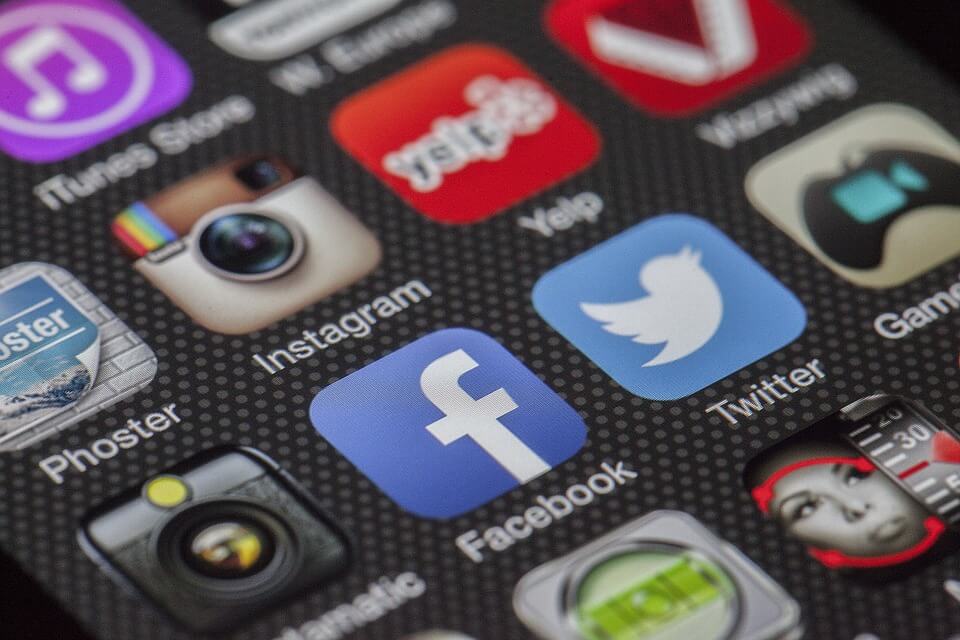
Po wykonaniu podanych kroków aplikacja, którą chcesz wyłączyć, stanie się niewidoczna na ekranie i w szufladzie aplikacji.
Jednak ta metoda działa tylko w przypadku wstępnie zainstalowanych aplikacji, które masz na urządzeniu z Androidem. A jeśli chcesz ukryć niektóre aplikacje innych firm na swoim urządzeniu z Androidem, po prostu czytaj dalej i czytaj dalej ten artykuł.
Część 2: Jak ukryć aplikacje na Androidzie bez rootowania za pomocą aplikacji Hider
Jesteśmy pewni, że możesz mieć aplikacje innych firm na swoim urządzeniu z Androidem, ale nadal nie chcesz rootować swojego urządzenia. Właśnie dlatego mamy program uruchamiający, którego możemy polecić.
Ta aplikacja to Launcher Nova. Ta aplikacja ma dwie wersje. Jedna to wersja, która wymaga zapłaty za 1.99 USD, a druga to wersja bezpłatna.
Ale nie martw się, ponieważ bez względu na to, co wybierzesz między nimi, nadal będzie w stanie pomóc w ukryciu aplikacji na urządzeniu z Androidem.
Oto, w jaki sposób możesz użyć profesjonalnej wersji Nova Launcher, aby bezpośrednio ukryć swoje aplikacje.
- Krok 1: Śmiało, pobierz wersję Pro Nova Launcher i zainstaluj ją na urządzeniu z Androidem.
- Krok 2: Po zainstalowaniu Nova Launcher, uruchom ją na swoim urządzeniu z Androidem.
- Krok 3: Następnie przejdź dalej i dotknij „Szuflady aplikacji i widżetów”.
- Krok 4: Znajdź i wybierz opcję „Ukryj aplikacje”.
- Krok 5: Następnie wyświetli listę aplikacji, więc odtąd, po prostu wybierz aplikację, którą chcesz ukryć.
- Krok 6: Następnie zamknij aplikację, a będziesz mógł dowiedzieć się, że aplikacja, którą wybierzesz do ukrycia, nie będzie już wyświetlana w programie uruchamiającym.
Oto, w jaki sposób możesz korzystać z bezpłatnej wersji Nova Launcher. Darmowa wersja nie będzie w stanie ukryć aplikacji tak jak wersja pro, ale nadal może pomóc w ukryciu aplikacji w inny sposób.
- Krok 1: Ściągnij bezpłatną wersję Nova Launcher i zainstaluj ją na swoim urządzeniu z Androidem.
- Krok 2: Następnie otwórz szufladę aplikacji, a następnie poszukaj aplikacji, którą chcesz ukryć.
- Krok 3: Następnie naciśnij i przytrzymaj aplikację, którą chcesz ukryć.
- Krok 4: Następnie wybierz opcję „Edytuj” na ekranie.
- Krok 5: Następnie na ekranie pojawi się wyskakujące okienko, w którym będziesz mógł zmienić nazwę aplikacji, a także zmienić jej ikonę na nową.
- Krok 6: Stamtąd, po prostu zmień nazwę aplikacji na dowolną, a następnie zmień ikonę.
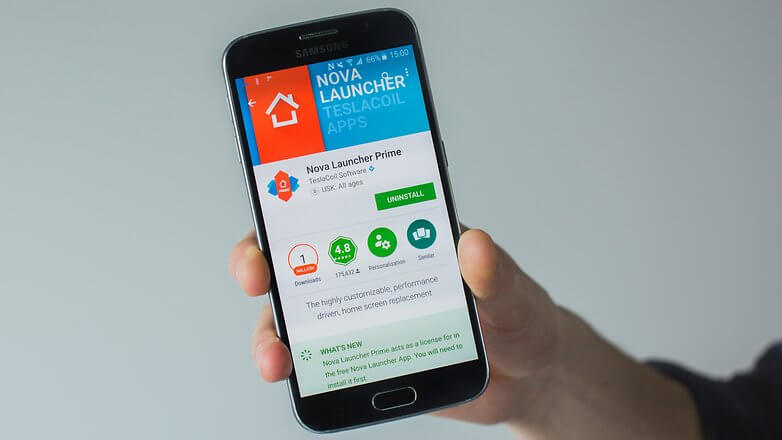
Po zakończeniu możesz z powodzeniem ukryć wybraną aplikację, zakrywając ją ukrytą nazwą i ikoną. Sprytny sposób, prawda?
Innym programem uruchamiającym, którego możesz użyć, jest Launcher Apex. Ten program uruchamiający był w rzeczywistości lepszą funkcjonalnością, jeśli chodzi o ukrywanie aplikacji na urządzeniu z Androidem bez rootowania. Aby rozpocząć ukrywanie aplikacji na urządzeniu z Androidem, oto, co powinieneś zrobić.
- Krok 1: Pobierz Apex Launcher ze sklepu Google Play, a następnie zainstaluj go na urządzeniu z Androidem.
- Krok 2: Następnie uruchom program Apex Launcher.
- Krok 3: Następnie przejdź do ustawień szuflady, a wszystkie aplikacje na urządzeniu z Androidem zostaną wyświetlone na ekranie.
- Krok 4: Następnie wybierz aplikacje, które chcesz ukryć przed wzrokiem, a następnie dotknij opcji „Zapisz”.
Po zakończeniu czynności wybrana wcześniej aplikacja zostanie ukryta w szufladzie aplikacji. A jeśli chcesz uzyskać dostęp do ukrytej aplikacji, wystarczy wyszukać ją w wyszukiwarce Google.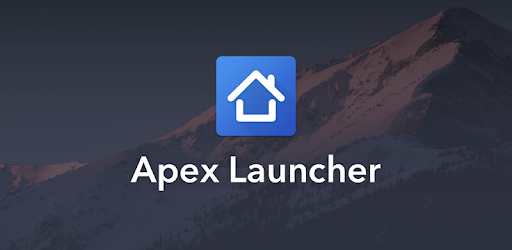
Kolejnym programem uruchamiającym, którego możesz użyć, jest Go Launcher. Ten program uruchamiający ma obecnie ponad 200 milionów użytkowników ze względu na jego wyrafinowane doświadczenie i filtr stylu. Za pomocą tego programu uruchamiającego możesz łatwo ukryć swoje aplikacje. Wszystko, co musisz zrobić, to wykonać poniższe kroki.
- Krok 1: Pobierz Go Launcher ze sklepu Google Play i zainstaluj go na urządzeniu z Androidem.
- Krok 2: Następnie przejdź do Ustawień urządzenia z Androidem, a następnie wybierz „Aplikacje” i wybierz „Launcher”, aby ustawić go jako domyślny program uruchamiający.
- Krok 3: Następnie dotknij opcji „Więcej” znajdujących się w prawym górnym rogu ekranu.
- Krok 4: Następnie wybierz opcję „Ukryj aplikację”.
- Krok 5: Następnie wszystkie aplikacje, które masz na urządzeniu, zostaną wyświetlone na ekranie.
- Krok 6: Stamtąd, po prostu wybierz aplikacje, które chcesz ukryć, a kiedy skończysz, po prostu kliknij przycisk „OK”.

Część 3: Jak ukryć aplikacje na Androidzie bez użycia programu uruchamiającego
Jeśli nie chcesz używać żadnego programu uruchamiającego na urządzeniu z Androidem, istnieje inny sposób na ukrycie aplikacji na urządzeniu z Androidem bez konieczności rootowania.
The Hider prywatności to jedna aplikacja, której możesz używać do ukrywania aplikacji na urządzeniu z Androidem ze względu na niesamowite i potężne funkcje. Za pomocą tej aplikacji będziesz mógł całkowicie ukryć wszystkie tajne aplikacje, które masz na urządzeniu z Androidem, tak jakby nie były nawet zainstalowane na urządzeniu z Androidem. Aby rozpocząć ukrywanie aplikacji, oto czynności, które należy zrobić, korzystając z narzędzia Hider prywatności.
- Krok 1: Po pierwsze, musisz pobrać program Privacy Hider ze sklepu Google Play, a następnie zainstalować go na urządzeniu z Androidem.
- Krok 2: Po pomyślnym zainstalowaniu programu, uruchom go na urządzeniu z Androidem.
- Krok 3: Na ekranie głównym aplikacji przejdź dalej i dotknij ikony „plus (+)” w prawym górnym rogu.
- Krok 4: Następnie wybierz aplikację, którą chcesz ukryć, a następnie kliknij przycisk „Gotowe”.
- Krok 5: Po zakończeniu przejdź do „Ustawień”, aby odinstalować aplikację, którą chcesz ukryć.
Po zakończeniu dezinstalacji pomyślnie ukryłeś tę aplikację i nikt nie będzie mógł jej zobaczyć na urządzeniu z Androidem. Nie będzie też wyświetlany w programie uruchamiającym, na liście aplikacji ani nawet w zarządzaniu aplikacjami w Ustawieniach systemu.
Być może zastanawiasz się, co się stało z właśnie odinstalowaną aplikacją. Cóż, nie musisz się tym martwić, ponieważ jest to tylko jedna z funkcji programu Hider prywatności.
Aplikacja ma już bezpieczne miejsce do przechowywania, więc wszystkie aplikacje, które chcesz ukryć, zostaną zapisane. Aby uzyskać dostęp do ukrytych aplikacji, będziesz potrzebować tylko swojego hasła, a następnie zaczniesz przeglądać aplikacje.
Kolejną niesamowitą funkcją, jaką ma Privacy Hider, jest możliwość ukrywania się. Możesz to zrobić, przechodząc do ekranu głównego Wyszukiwarki prywatności, a następnie przesuwając palcem od lewej i wybierając „Ochrona dla Wyszukiwarki prywatności”.
Stamtąd będziesz miał kilka opcji do wyboru. Możesz wybrać, aby aplikacja wyglądała jak kalkulator lub dialer.
Innym jest to, że możesz zablokować aplikację za pomocą kodu dostępu, odcisku palca, wzoru lub pytania bezpieczeństwa. A kiedy ukryje się Privacy Hider, nikt nie będzie mógł uzyskać do niego dostępu bez skonfigurowanego kodu.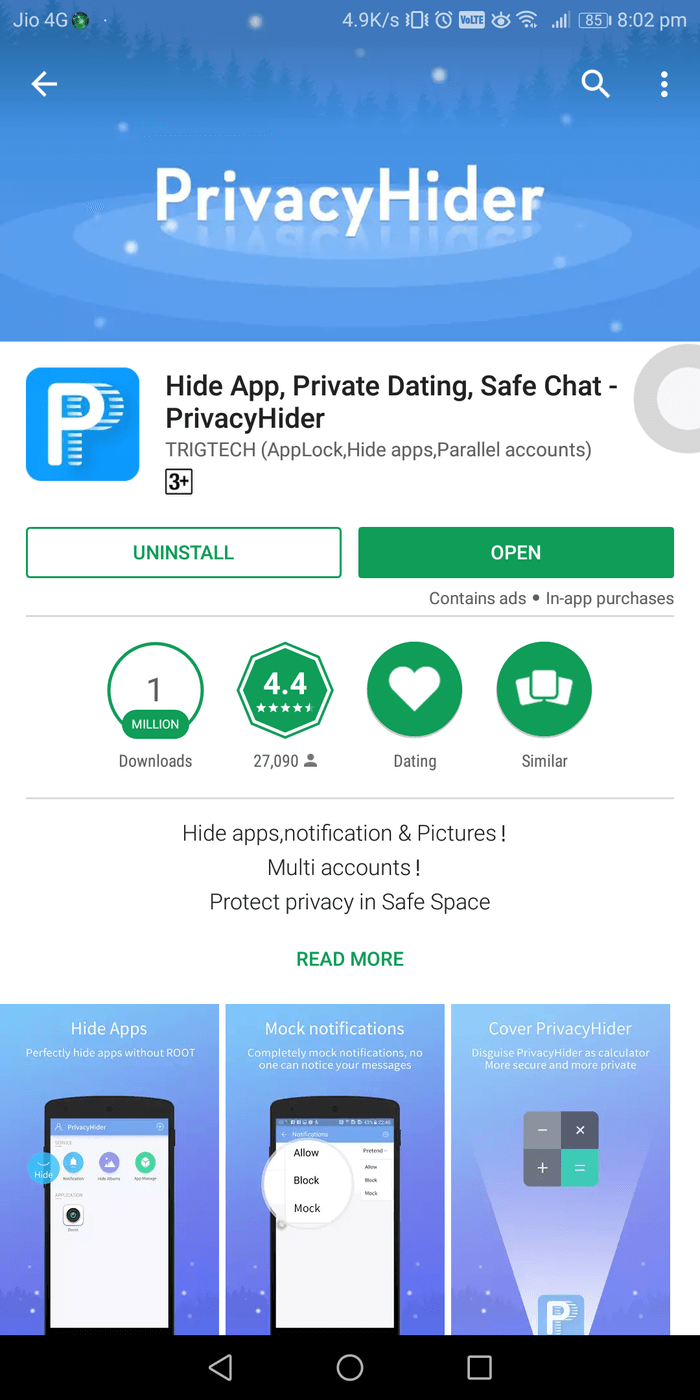
The AppLock to kolejna aplikacja, z której można korzystać, która ma również potężne zabezpieczenia, które mogą pomóc w ochronie aplikacji na urządzeniu z Androidem.
Jednak z samej nazwy będziesz mógł po prostu zablokować aplikację na urządzeniu z Androidem, ale pomoże ci ukryć niektóre ze swoich zdjęć i filmów. Może także pomóc w tworzeniu różnych profili blokady dla kilku osób. Oto jak zacząć korzystać z AppLock.
- Krok 1: Pobierz AppLock ze sklepu Google Play, a następnie zainstaluj na swoim urządzeniu z Androidem.
- Krok 2: Gdy uruchomisz aplikację po raz pierwszy, poprosi Cię o narysowanie wzoru lub wprowadzenie kodu numerycznego, a także adresu e-mail i pytania zabezpieczającego.
- Krok 3: Na ekranie głównym AppLock zostanie wyświetlona lista aplikacji zainstalowanych na urządzeniu z Androidem.
- Krok 4: Z tej listy wybierz aplikację, którą chcesz ukryć przed urządzeniem z Androidem.
Kolejną rzeczą związaną z AppLock jest to, że ma silne zabezpieczenia i może również zapewniać dodatkową funkcję dostosowywania. Te funkcje obejmują zmianę motywu urządzenia z Androidem i tryb oszczędzania energii.
Istnieją jednak pewne funkcje AppLock, które trzeba będzie kupić online, aby z nich korzystać, takie jak przechowalnia zdjęć / filmów, przełącznik blokady, losowa klawiatura i inne.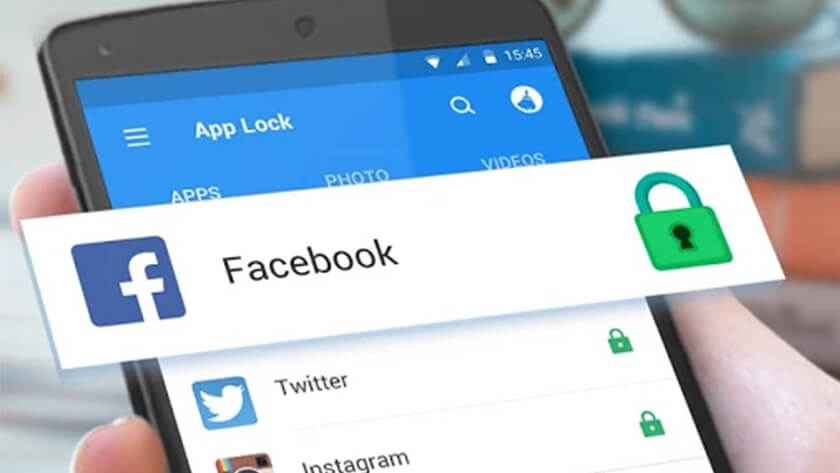
Inną aplikacją, której możesz użyć, jest PrivateMe app. To faktycznie zawiera wiele dostosowań i funkcji.
Ta aplikacja ma również aplikację kontenerową przeznaczoną dla Twojego urządzenia z Androidem. Ma zdolność do zwirtualizowanego izolowanego środowiska i pozwoli ukryć się w nim innym aplikacjom.
Zaletą tej aplikacji jest to, że nie musisz już mieć zrootowanego urządzenia z Androidem. W ten sposób nie będzie działać na gwarancję twojego urządzenia z Androidem, a Ty, podobnie jak inne aplikacje, możesz uruchomić w środku.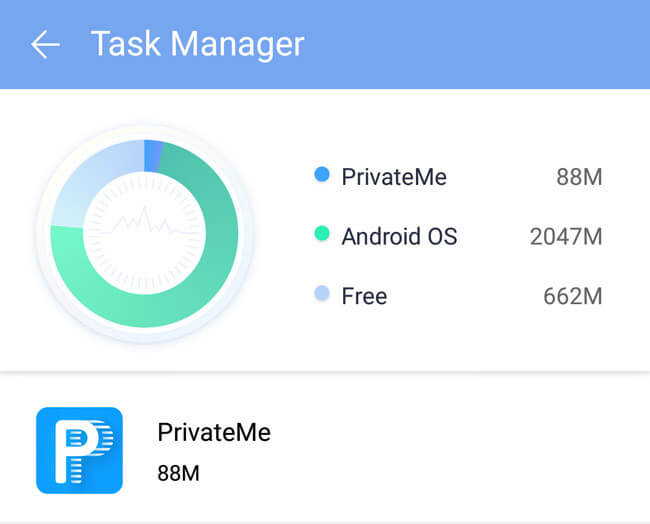
Część 4: Wniosek
Więc masz to. Istnieje kilka sposobów wyboru, jeśli chcesz ukryć niektóre aplikacje na urządzeniu z Androidem bez rootowania go.
Wszystko, co musisz zrobić, to wybrać, który z wymienionych powyżej elementów będzie idealnie odpowiadał Twoim potrzebom.
Zostaw komentarz
Komentarz
Zestaw narzędzi Android
Odzyskaj usunięte pliki z telefonu i tabletu z Androidem.
Darmowe pobieranie Darmowe pobieranieGorące artykuły
/
CIEKAWYDULL
/
PROSTYTRUDNY
Dziękuję Ci! Oto twoje wybory:
Doskonały
Ocena: 4.6 / 5 (na podstawie 93 oceny)
